För Windows-versionerna som kom ut före Windows 11 har aktivitetsfältets ikoner alltid varit snyggt justerade i det vänstra hörnet av aktivitetsfältet. Men Windows 11, precis som dess andra förbättringar av användargränssnittet, gjorde en underbar förändring för att ge ett coolt utseende till aktivitetsfältet också. I Windows 11 är alla ikoner som är fästa i Aktivitetsfältet snyggt centraliserade, vilket ger det ett mer Apple-utseende. Den är väldigt elegant och väldigt designad.
Men alla gillar inte plötsliga förändringar, särskilt för ofta använda komponenter som Aktivitetsfältet. Om du är en av dessa konventionella användare kanske du vill få tillbaka ikonerna i Aktivitetsfältet till sina positioner. Den här artikeln handlar om hur du enkelt kan flytta aktivitetsfältets ikoner från mitten till vänster position genom att följa några få steg.
Steg 1: Högerklicka på en tomt utrymme på din Aktivitetsfältet.
Klicka på Aktivitetsfältets inställningar alternativ nästa.
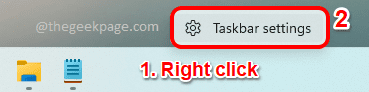
Steg 2: Anpassningsinställningarna för aktivitetsfältet skulle nu vara öppna för dig.
Scrolla ner, hitta och klicka på fliken med namnet Aktivitetsfältets beteenden.

Steg 3: När Aktivitetsfältets beteende fliken expanderar, klicka på falla ner menyn mot alternativet Aktivitetsfältets justering. Detta skulle som standard vara inställt på Center.
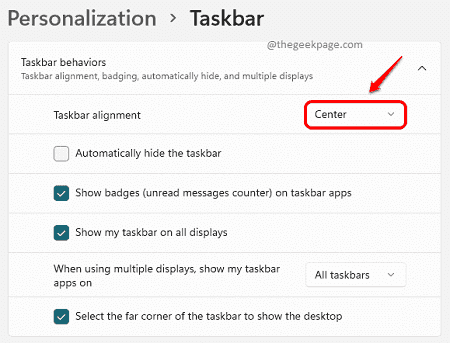
Steg 4: Som nästa, klicka på alternativet Vänster.
Förändringar skulle ske omedelbart. Du kan nu se aktivitetsfältets ikoner flyttas till vänster från mitten med en cool animationseffekt.
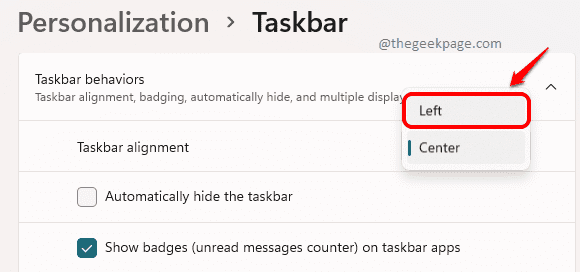
Ja, så enkelt var det. Berätta för oss i kommentarerna om du tyckte att artikeln var användbar.


